### 笔记本故障维修:深入理解与解决方法 #### 一、笔记本电脑的重要性与常见问题 随着科技的发展,笔记本电脑因其便携性和高效性受到广泛欢迎,成为了商务人士、白领以及学生的必备工具之一。然而,随着使用频率的增加,笔记本电脑不可避免地会出现各种故障,这些故障往往会给用户带来不便。为了帮助用户更好地理解和解决问题,本文将详细介绍笔记本电脑系统中常见的故障及其解决方法。 #### 二、笔记本电脑系统的故障诊断与排除 **2.1 BIOS的故障诊断与排除** ##### 2.1.1 开机后按Delete键无法进入BIOS设置画面 - **故障现象**:笔记本电脑启动过程中,按下Delete键却无法进入BIOS设置界面。 - **解决方案**:多数情况下,笔记本电脑进入BIOS的方式与台式机有所不同。台式机通常通过按Delete键进入BIOS设置界面,但笔记本电脑则更多地采用F2键或其他特定按键。例如: - IBM笔记本电脑:启动时按F1键。 - HP笔记本电脑:启动时按F2键。 - Sony笔记本电脑:启动时按F2键。 - Dell笔记本电脑:启动时按F2键。 - Acer笔记本电脑:启动时按F2键。 - Toshiba笔记本电脑:启动时先按ESC键再按F1键。 - Compaq笔记本电脑:启动时按F10键。 - Fujitsu笔记本电脑:启动时按F2键。 - 其他品牌的笔记本电脑也有使用F2键的情况。 如果不清楚具体型号的笔记本电脑如何进入BIOS,可以尝试按压F1、F2、F10、Ctrl+Alt+Esc等按键或组合键,通常都能找到正确的进入方式。 ##### 2.1.2 每次开机都出现“Press Tab to show POST screen”错误提示 - **故障现象**:开机后屏幕上显示“Press Tab to show POST screen”的信息。 - **原因分析**:这并不是真正的故障,而是部分笔记本电脑制造商为了展示自己的LOGO或自定义画面,而设定的开机选项。用户可以通过按Tab键来切换自定义画面与BIOS预设的开机画面。 ##### 2.1.3 开机后屏幕显示Boot Failure错误提示 - **故障现象**:启动后,屏幕左上角出现Boot Failure(引导失败)的错误提示。 - **解决方案**: - 检查BIOS设置是否正确,特别是启动顺序(Boot Sequence)设置。 - 检查硬盘连接是否牢固,以及硬盘本身是否有问题。 - 使用系统默认的BIOS设置覆盖当前的设置。 - 如果怀疑是病毒导致的问题,可以在安全模式下运行杀毒软件扫描并清除病毒。 #### 三、总结 笔记本电脑作为现代生活和工作中不可或缺的工具,其稳定性和可靠性对于用户来说至关重要。面对常见的故障问题,如无法进入BIOS设置、开机显示错误提示等问题,用户可以通过本文提供的解决方法快速定位问题所在,并采取相应的措施。此外,定期维护和检查笔记本电脑的状态也是非常重要的,可以有效避免或减少故障的发生,确保设备的正常运行。
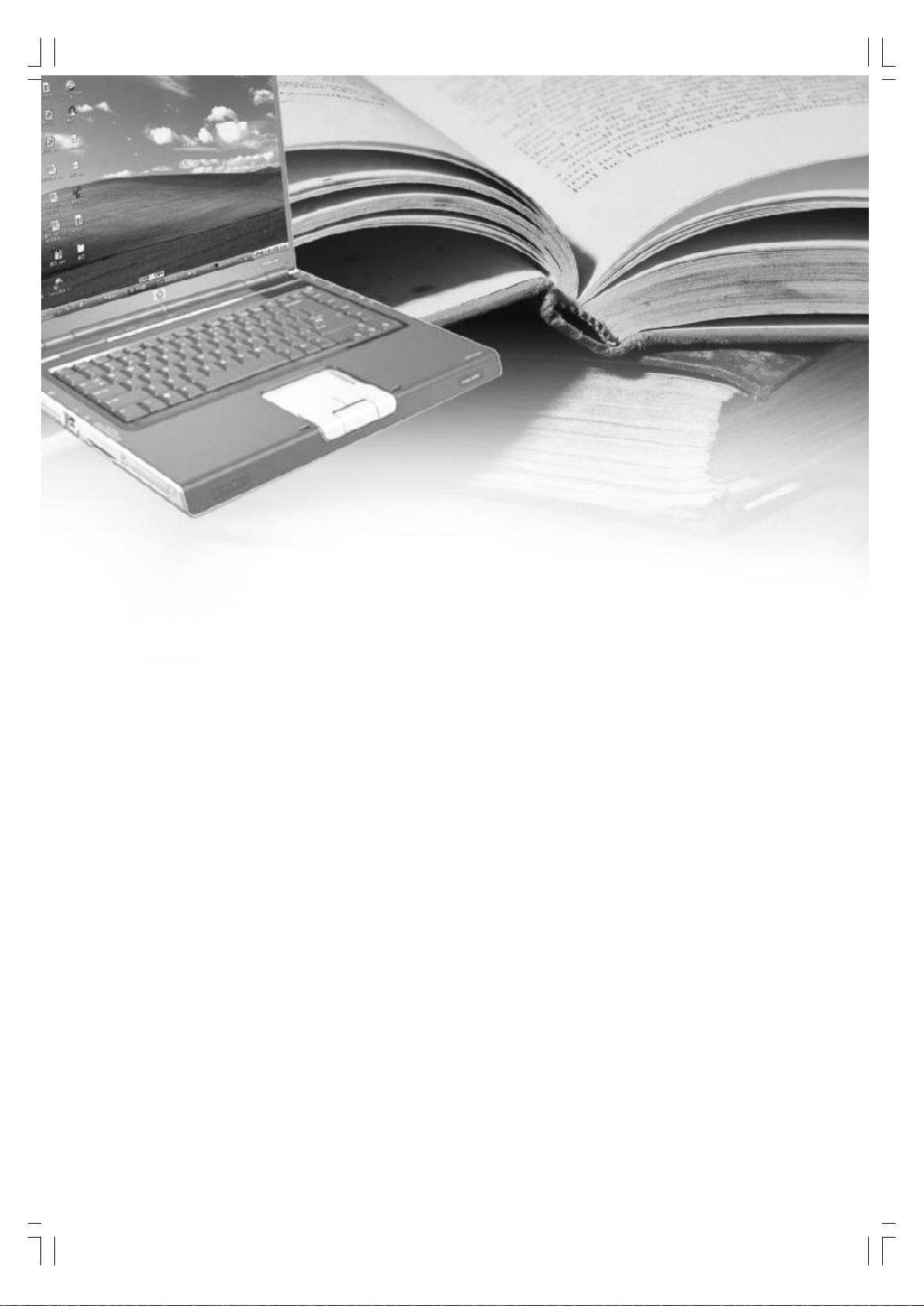
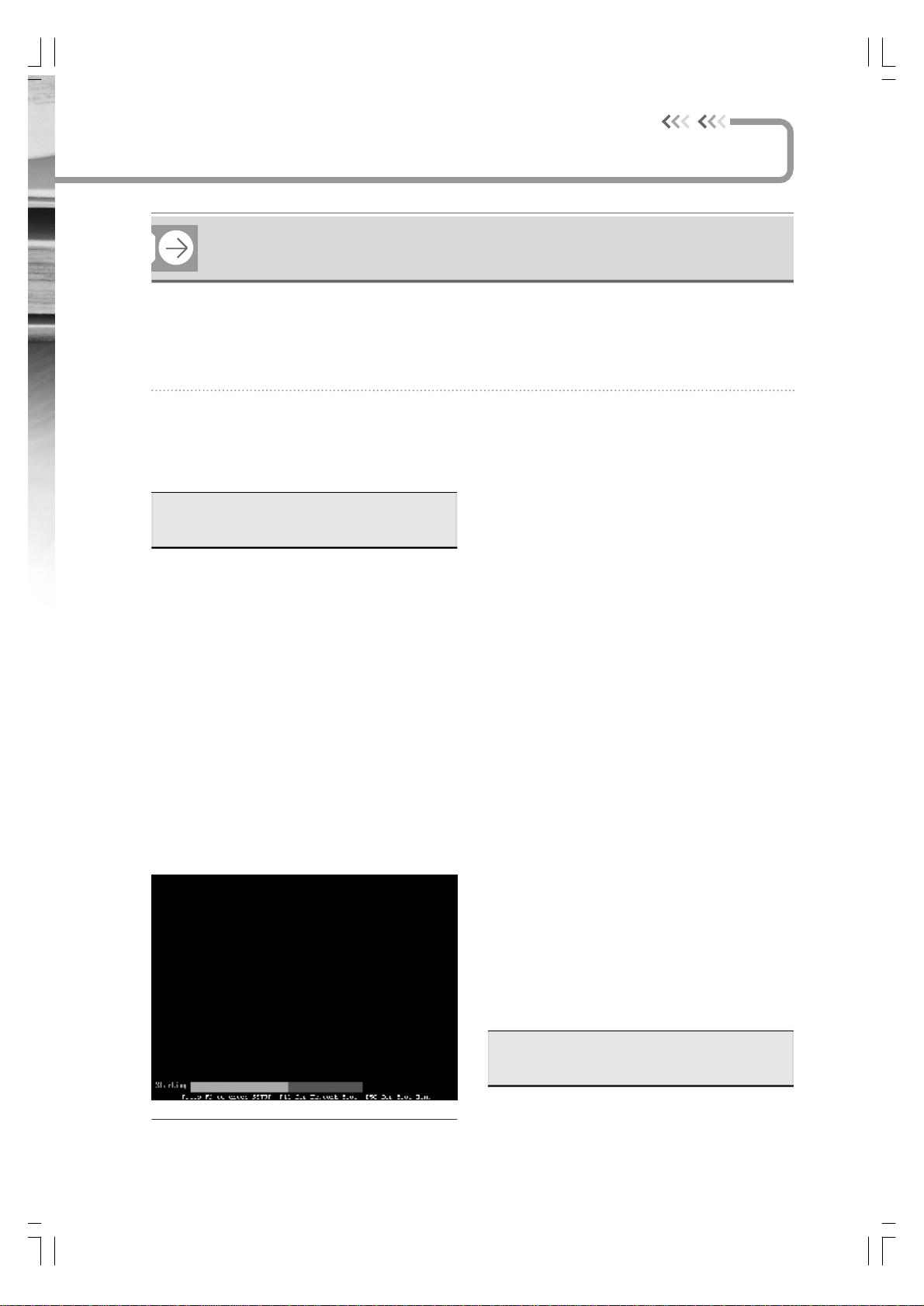
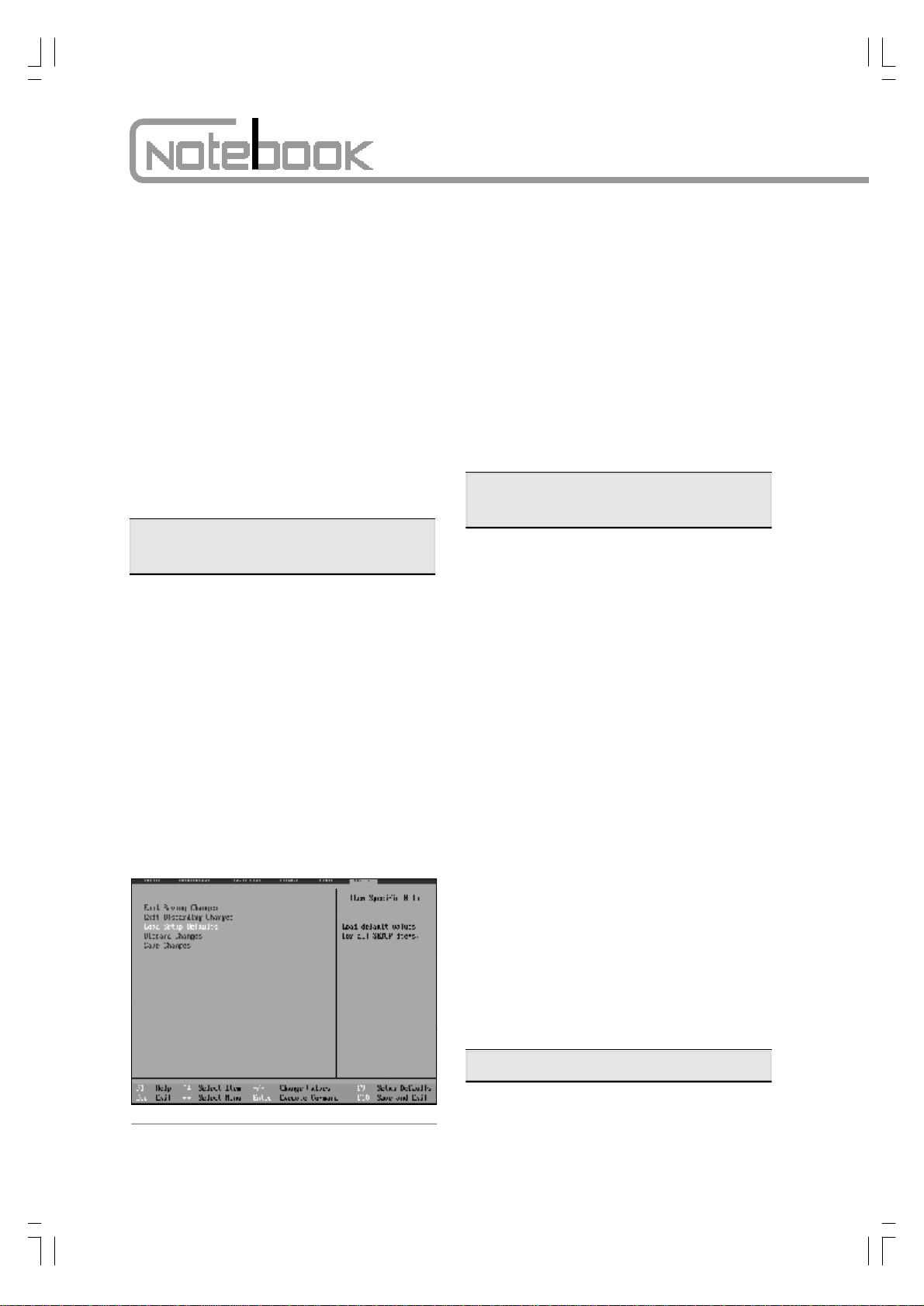
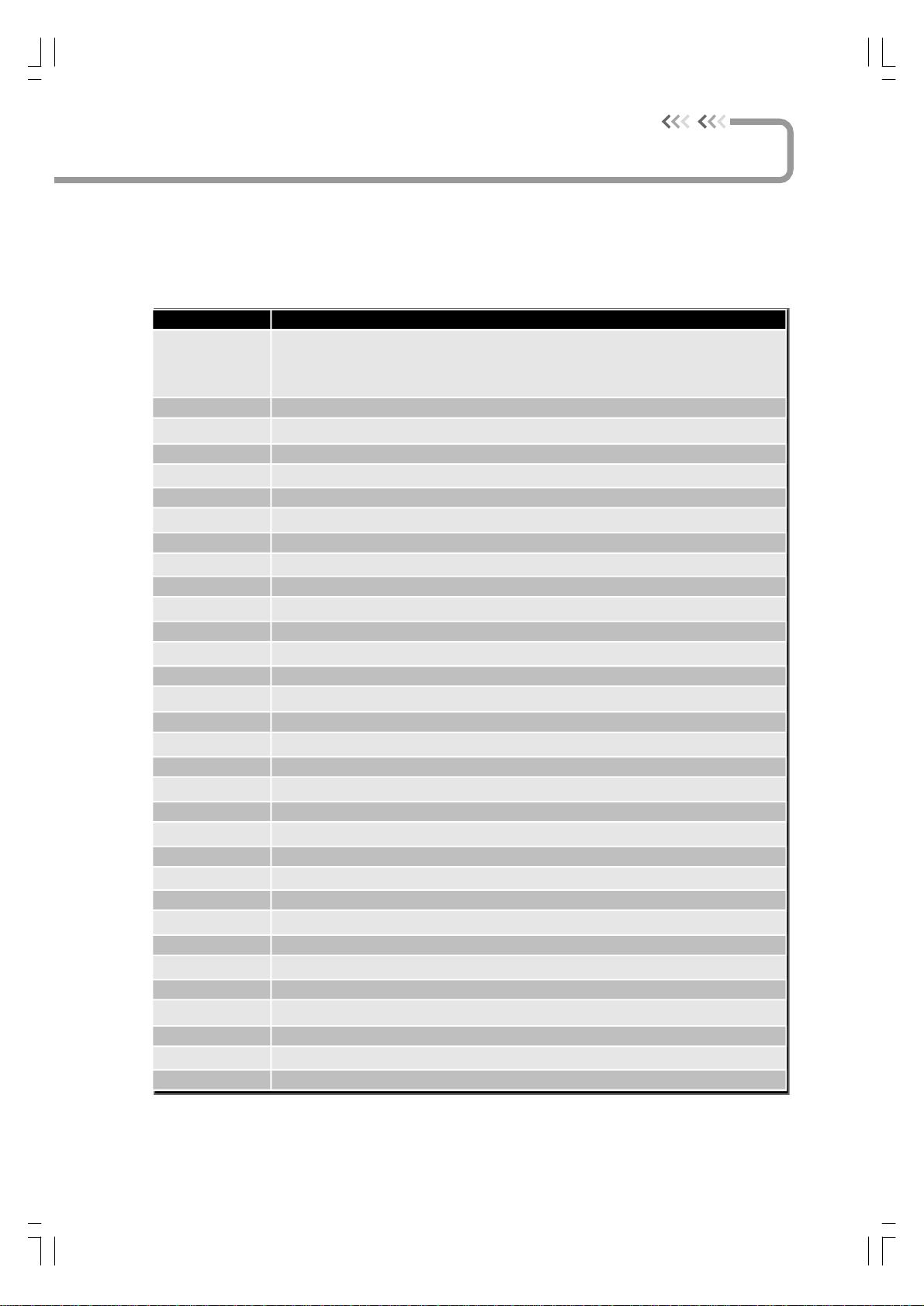
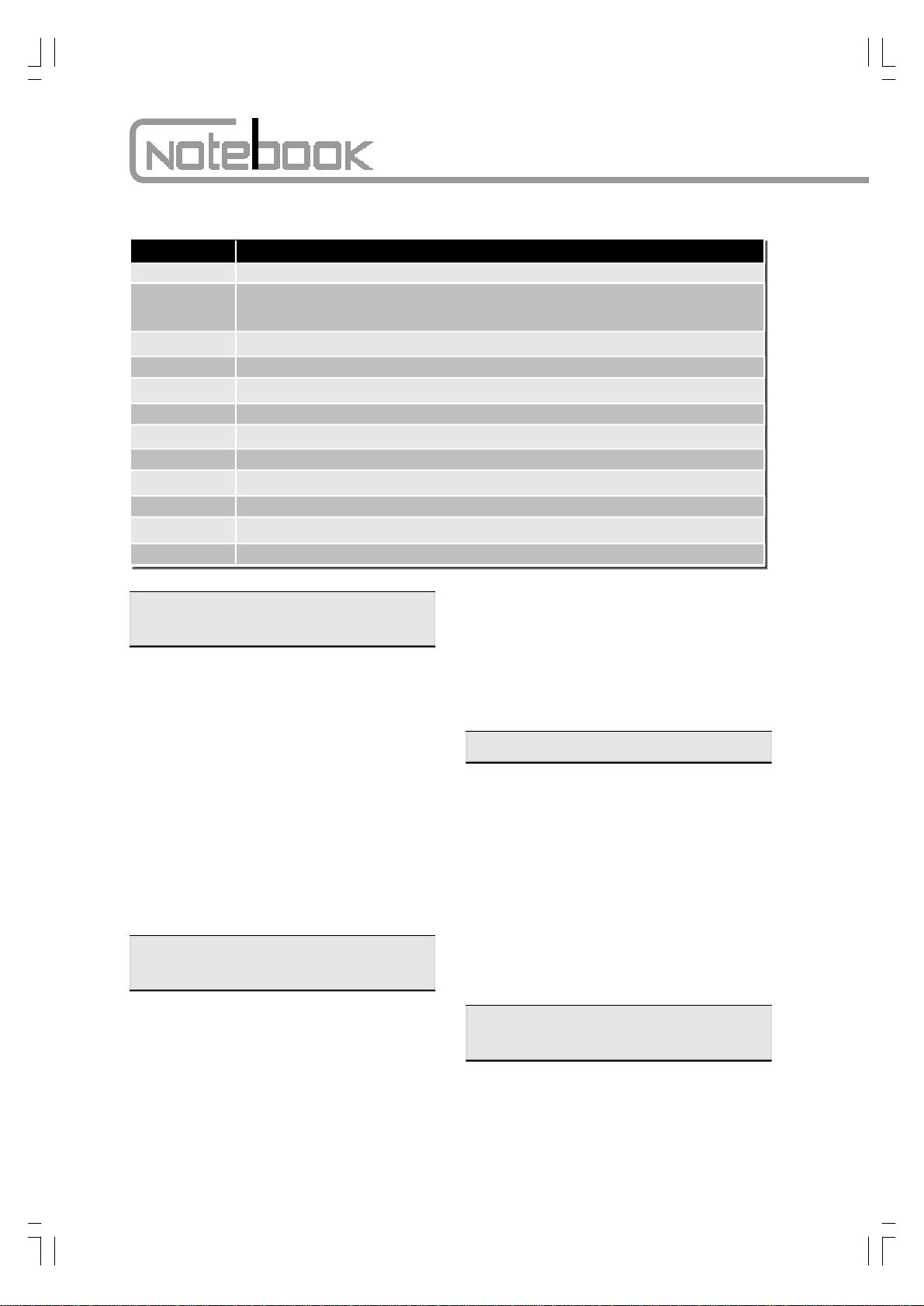
剩余65页未读,继续阅读

- 粉丝: 0
- 资源: 1
 我的内容管理
展开
我的内容管理
展开
 我的资源
快来上传第一个资源
我的资源
快来上传第一个资源
 我的收益 登录查看自己的收益
我的收益 登录查看自己的收益 我的积分
登录查看自己的积分
我的积分
登录查看自己的积分
 我的C币
登录后查看C币余额
我的C币
登录后查看C币余额
 我的收藏
我的收藏  我的下载
我的下载  下载帮助
下载帮助

 前往需求广场,查看用户热搜
前往需求广场,查看用户热搜最新资源


 信息提交成功
信息提交成功